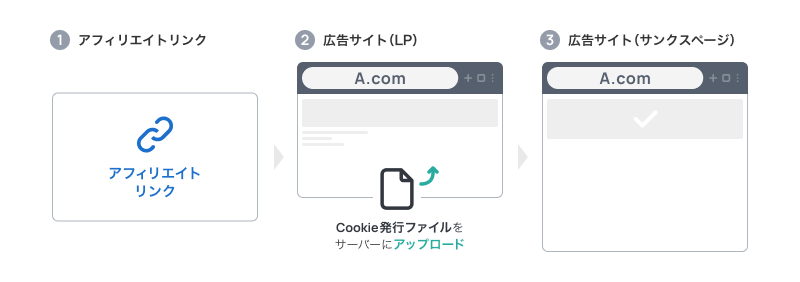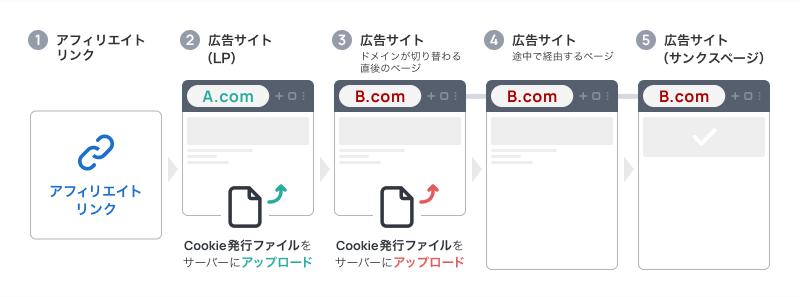タグ計測
タグ計測の詳細について解説します。
タグ計測|1. 事前確認
まずは広告主の計測環境を把握します。
広告主へ以下の内容をご確認ください。
| 項番 | 詳細 | ||||
|---|---|---|---|---|---|
| 1 |
| ||||
| 2 |
| ||||
| 3 |
| ||||
| 4 |
※ アップロードしない場合でも計測はできるため、必須ではありません | ||||
| 5 |
|
タグ計測|2. 広告を登録する
事前確認で問題なければ広告データを登録します。
広告主アカウントが未登録の場合は、先に登録を完了させてください。
1. 広告管理 > 広告一覧 > 広告登録
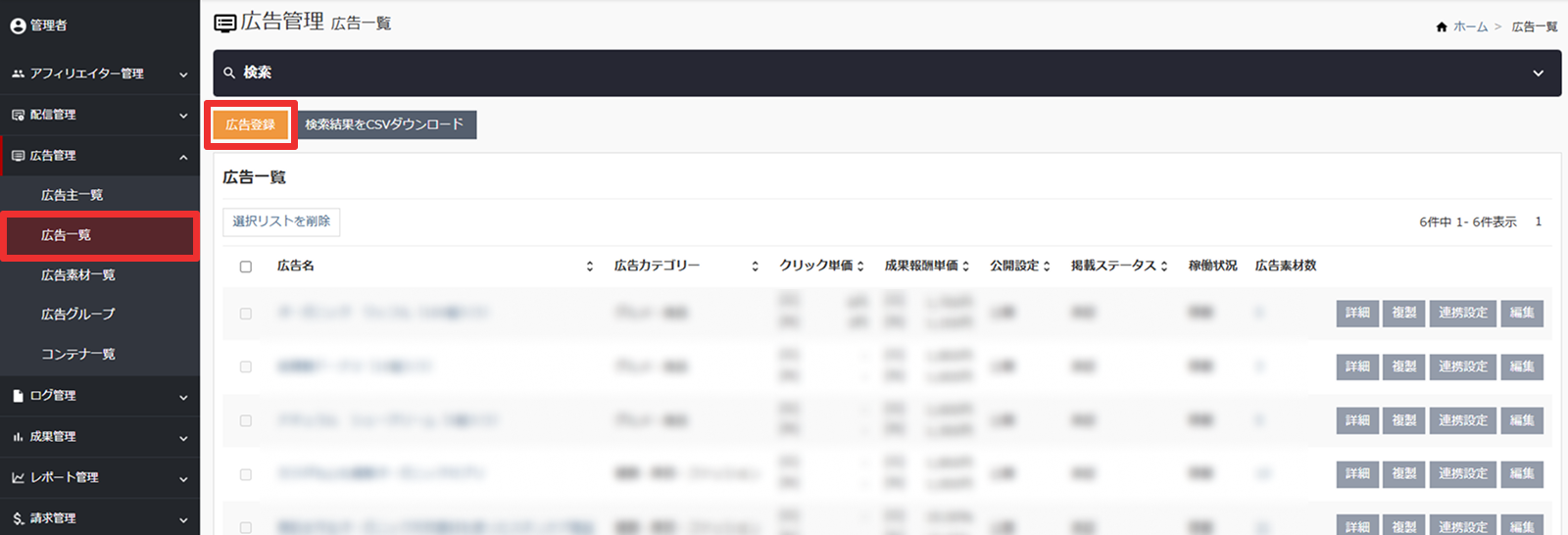
| 項目 | 備考 |
|---|---|
| 広告名 |
|
| 広告カテゴリー |
|
| 対応デバイス |
|
| 広��告種別 |
|
| 成果報酬単価 |
|
| 丸め誤差調整 |
|
| 連続クリック設定 |
|
| 連続クリックの有効期限(秒) |
|
| 成果名 |
|
| 広告クリックから成果発生までの有効期間 |
|
| IP・UAによる成果認証 |
|
| 成果発生時のセッション設定 |
|
| 成果承認設定 |
|
| 成果重複チェック |
|
| 成果認証パスワード |
|
| 掲載制御条件設定 |
|
| 稼働停止時のリダイレクト先 |
|
| サムネイル |
|
| 広告サイト確認用URL |
|
| キャッチコピー |
|
| PR文 |
|
| 成果条件 |
|
| 否認条件 |
|
| 禁止事項 |
|
| 備考 |
|
| アイコン表示 |
|
| 掲載更新日 |
|
| 公開設定 |
|
| 提携承認設定 |
|
| 限定公開設定 |
|
| メモ |
|
| 管理者用メモ |
|
| IPアドレス制限設定 |
|
タグ計測|3. 広告素材を登録する
ドキュメントでは 「URL素材」 を前提に説明します
1. 広告管理 > 広告素材一覧 > 広告素材追加
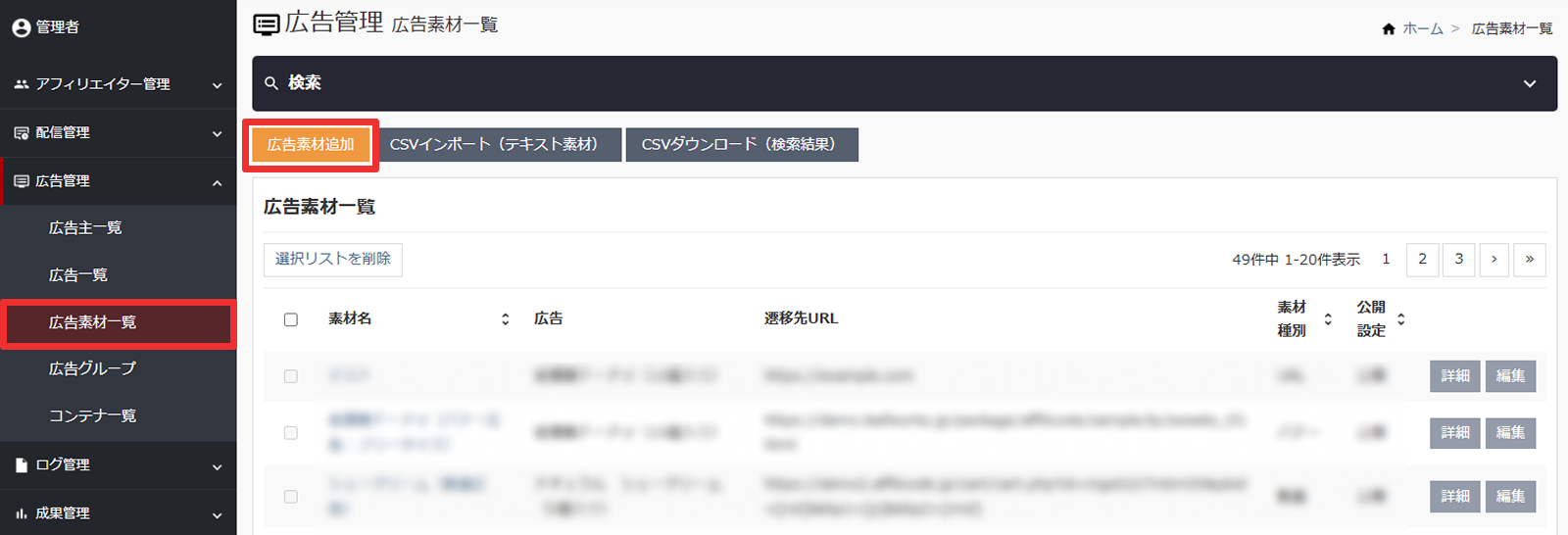
| 項目 | 備考 |
|---|---|
| 広告 |
|
| 素材種別 |
|
| 遷移方法 |
|
| 素材名 |
|
| 成果名 |
|
| 確認URL |
|
| 商品リンク設定 |
|
| 商品リンク照合URL |
|
| クリックID (cid) |
|
|---|---|
| 広告ID (p) |
警告 広告サイトでpパラメータが使用されている場合、 アフィリコードが付与するpパラメータとバッティングします。 以下に該当する場合は 「 pパラメータを変更する方法 」 をご確認ください。
|
| メディアID (mid) |
|
| 遷移先URL |
|
| 遷移先URL (iOS) |
|
| 遷移先URL (Android) |
|
| リファラ |
|
| 公開設定 |
|
タグ計測|4. トラッキングタグを取得する
1. 広告管理 > 広告一覧 > 詳細
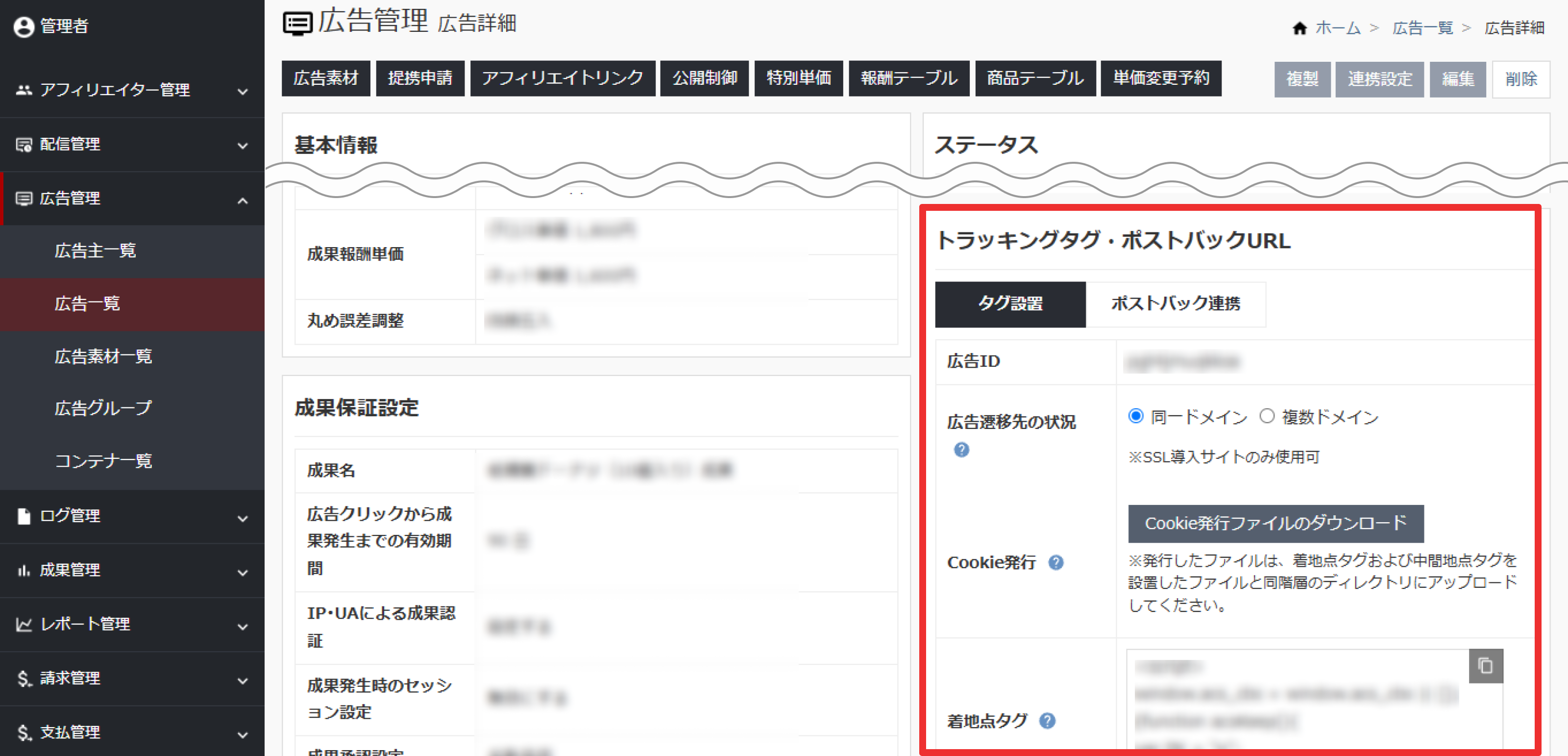
LPとサンクスページのドメインが 「 同じ 」 場合
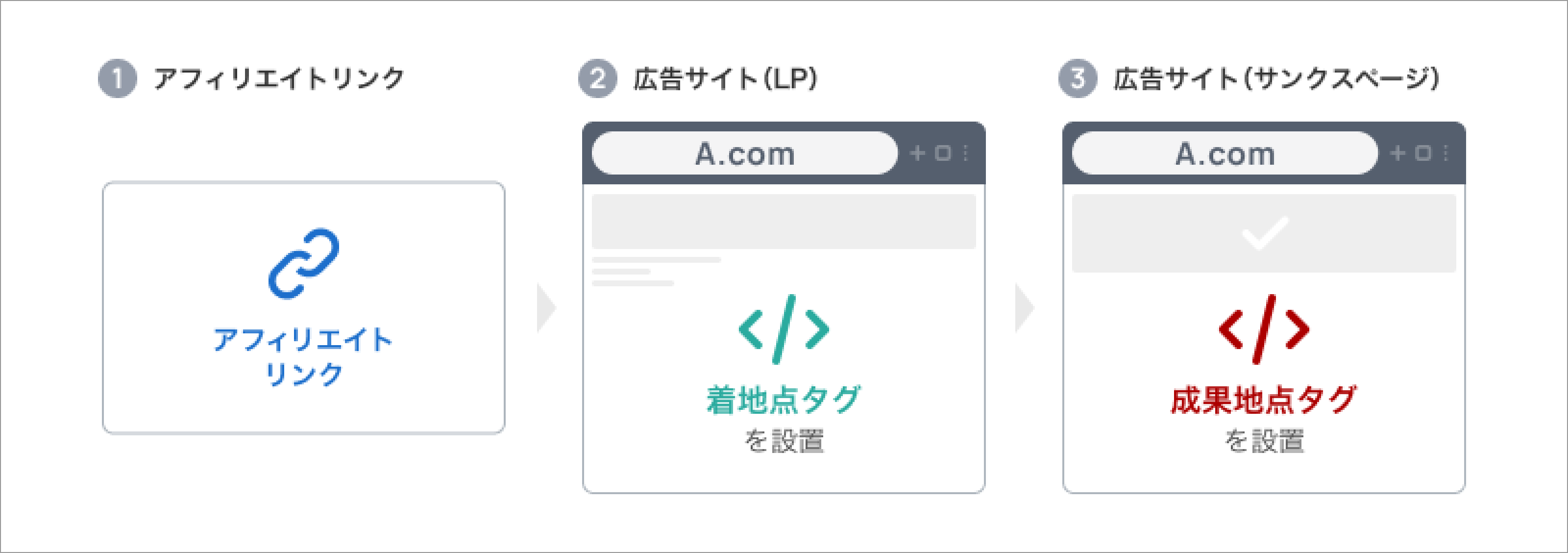
| 項目 | 備考 |
|---|---|
| 広告遷移先の状況 |
|
| 着地点タグ |
|
| 成果地点タグ |
|
LPとサンクスページのドメインが 「 異なる 」 場合
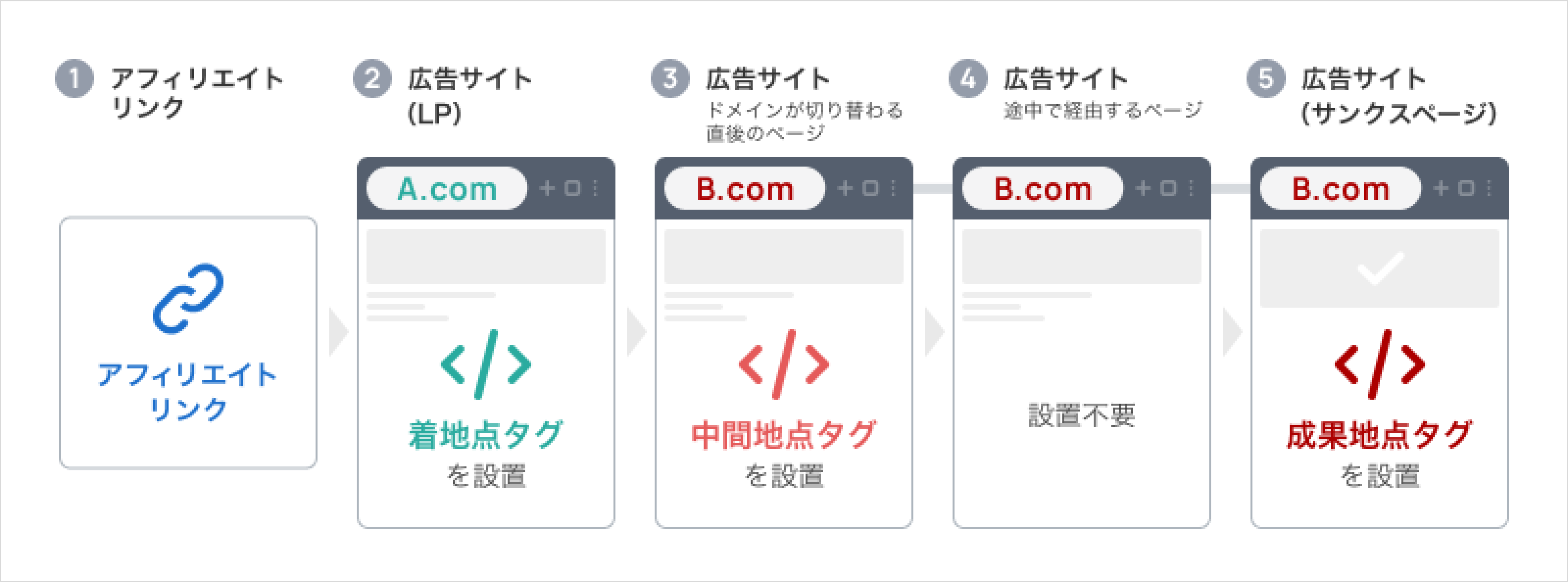
| 項目 | 備考 |
|---|---|
| 広告遷移先の状況 |
|
| 着地点タグ |
注記 計測フローの例:
|
| 成果地点タグ |
|
成果地点タグの変換について
成果地点タグに任意のトラッキングパラメータを追加できます。
必要に応じて選択・変換してください。
| トラッキングパラメータ | 備考 |
|---|---|
| 成果識別子 (args) |
|
| 購入金額 (price) |
price=1000、 グロス単価:50%、 ネット単価:20% の場合 |
| 報酬テーブル (pt) |
|
| 商品テーブル (pg[]) |
|
| 識別パラメータ (tkp1、tkp2、tkp3) |
|
タグ計測|5. タグ設置依頼書を作成する
必要に応じて、広告主へ送付する 「タグ設置依頼書」 を作成してください。
- Officeアプリやスプレッドシートで作成すると、意図せずタグが変換されてしまう場合があります
- メモ帳アプリなど、 テキストファイル形式での作成を推奨します
参考1 : 同一ドメイン、 注文番号(args) 取得を想定したタグ設置依頼書
1. LPに着地点タグを設置�してください
設置先URL
// 広告素材に設定した遷移先URLを入力
着地点タグ
// 取得した着地点タグを貼り付け
-----------------------
2. サンクスページに成果地点タグを設置してください
設置先URL
// サンクスページのURLを入力
成果地点タグ
// 取得した成果地点タグを貼り付け
-----------------------
3. 備考
- タグは head内、body内 どちらも対応可能です。
- 成果地点タグの 「成果識別子」 部分は、実際の注文番号が出力されるように変数の記述をお願いいたします。
例:貴社システムにおいて、注文番号を出力する変数が [order_num] の場合
記述前)var _ARGSV = "成果識別子";
記述後)var _ARGSV = "[order_num]";
※ 変数挿入の対応可否や記述方法については、貴社エンジニアもしくはご利用のシステムサポートへご確認ください
参考2 : 同一ドメイン、 注文番号(args) + 購入金額(price) 取得を想定したタグ設置依頼書
1. LPに着地点タグを設置してください
設置先URL
// 広告素材に設定した遷移先URLを入力
着地点タグ
// 取得した着地点タグを貼り付け
-----------------------
2. サンクスページに成果地点タグを設置してください
設置先URL
// サンクスページのURLを入力
成果地点タグ
// 取得した成果地点タグを貼り付け
-----------------------
3. 備考
- タグは head内、body内 どちらも対応可能です。
- 成果地点タグの 「成果識別子」 部分は、実際の注文番号が出力されるように変数の記述をお願いいたします。
例: 貴社システムにおいて、注文番号を出力する変数が [order_num] の場合
記述前) var _ARGSV = "成果識別子";
記述後) var _ARGSV = "[order_num]";
- 成果地点タグの 「購入金額」 部分は、実際の購入金額が出力されるように変数の記述をお願いいたします。
例:貴社システムにおいて、注文番号を出力する変数が [total_price] の場合
記述前) var _PRICEV = "購入金額";
記述後) var _PRICEV = "[total_plice]";
※ 変数の記述方法について�は、貴社エンジニアもしくはご利用のシステムサポートへご確認ください
参考3 : 複数ドメイン、 注文番号(args) 取得を想定したタグ設置依頼書
1. LPに着地点タグを設置してください。
設置先URL
// 広告素材に設定した広告遷移URLを入力
着地点タグ
// 取得した着地点タグを貼り付け
-----------------------
2. 計測フローにおいて、ドメイン変更直後のページに中間地点タグを設置してください。
設置先URL
// 計測フローにおいて、 ドメイン変更直後のページURLを入力 (B.com)
中間地点タグ
// 取得した中間地点タグを貼り付け
-----------------------
3. サンクスページに成果地点タグを設置してください。
設置先URL
// サンクスページのURLを入力 (B.com)
成果地点タグ
// 取得した成果地点タグを貼り付け
-----------------------
4. 備考
- タグは head内、body内 どちらも対応可能です。
- 成果地点タグの 「成果識別子」 部分は、実際の注文番号が出力されるように変数の記述をお願いいたします。
��例:貴社システムにおいて、注文番号を出力する変数が [order_num] の場合
記述前) var _ARGSV = "成果識別子";<br/>
記述後) var _ARGSV = "[order_num]";
※ 変数の記述方法については、貴社エンジニア様もしくはご利用のシステムサポートへご確認ください
※ 参考例文です
※ ITP規制に対応するためには 「Cookie発行ファイルのアップロード依頼」 も必要です
タグ計測|6. Cookie発行ファイル
- 広告主のサーバーから、計測用Cookieを発行するためのPHPファイルです
- タグ計測の場合でのみ利用します
- 広告主のサーバーディレクトリにアップロードをしてください
- アップロードできない場合でも計測可能ですが、ITP規制に対応したい場合はアップロードが必須です
1. Cookie発行ファイルを取得する
アップロード可能の場合、ファイルをダウンロードして広告主へ共有してください。
広告管理 > 広告一覧 > 詳細
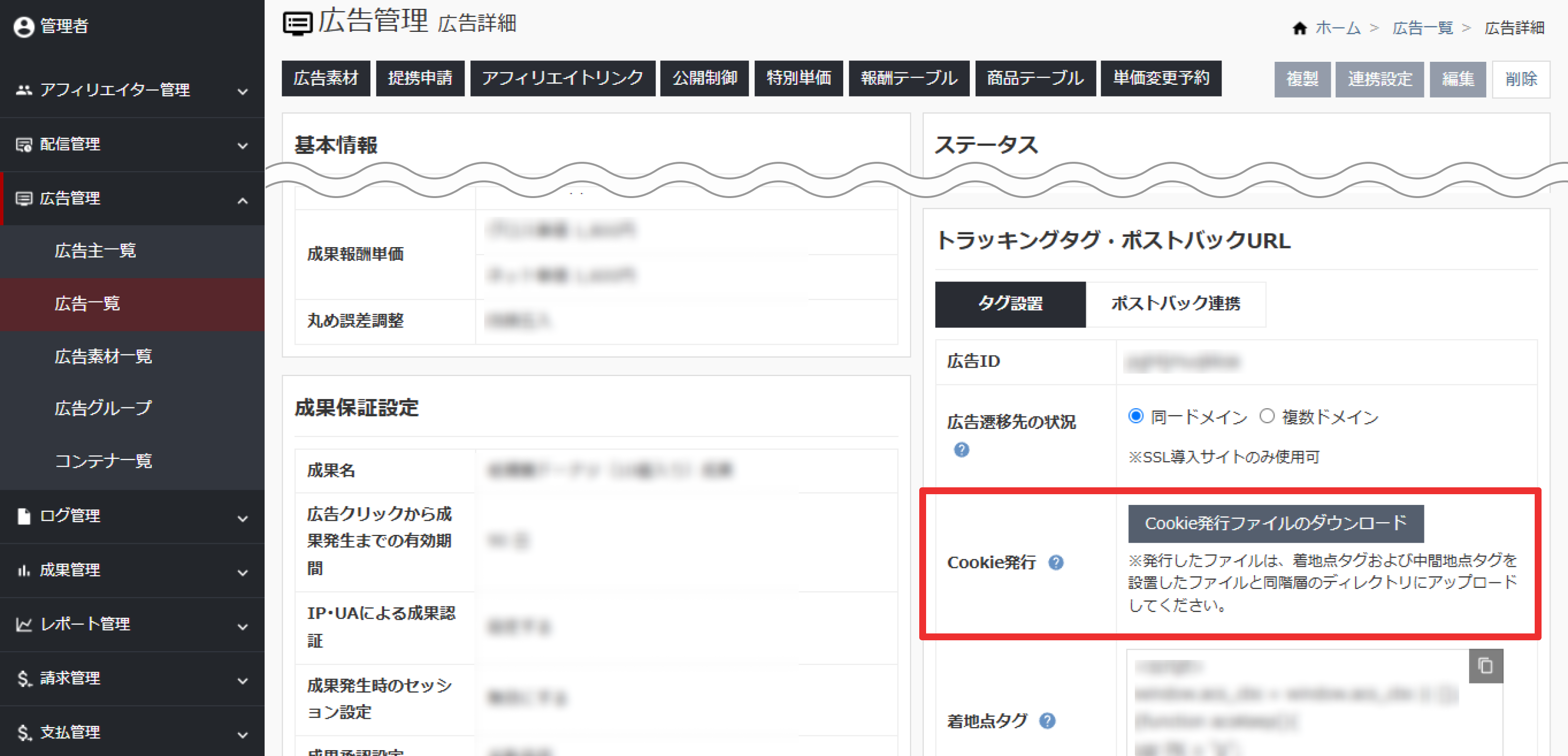
| 計測フロー | 備考 |
|---|---|
| 同一ドメイン |
|
| 複数ドメイン |
|
- ファイル名は変更せずにアップロードしてください
- 複数回ダウンロードすると
lptag.php(2)のようにダウンロード回数がカウントされたファイル名になります。 この場合は、 末尾の数字を削除してlptag.phpに修正してください
「LP(着地点タグ設置ページ)と同じサーバーディレクトリにアップロードする」という意味になります。
例えば https://example.com/test/sample/lp.html が着地ページだった場合、lp.html と同じディレクトリにアップロードします。
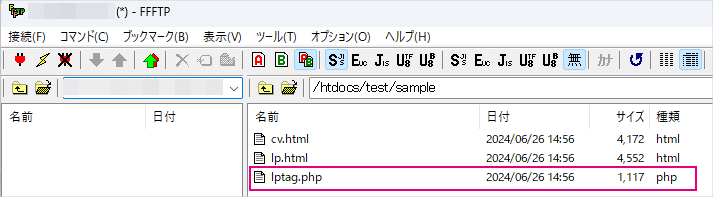
着地点タグは、以下の記述でCookie発行ファイルの設置先ディレクトリ(読み込み先)を指定しています。
デフォルトのタグは同階層へのアップロードを前提に相対パスで記述しています。
var PDIR = "./";
アップロードディレクトリを任意に指定することもできます。
ドメイン直下にしかアップロードできない場合や、ドメイン内で複数のページがありディレクトリ階層が異なる場合は、絶対パスで指定した方がよいでしょう。
例:var PDIR = "https://example.com/";
参考|Cookie保持期間
アフィリコード・システムではCookieの有効期限が2年に設定されています。
トラッキングタグおよびCookie発行ファイルのア��ップロード有無により、計測の認証方式が異なります。
| 認証 | 1st Party Cookie |
|---|---|
| 発行 | サーバー |
| 保存 | LocalStorage |
| 有効期間 | 制限なし(2年) |
| 認証 | 1st Party Cookie |
|---|---|
| 発行 | JavaScript |
| 保存 | LocalStorage |
| 有効期間 | 1日、 7日 |
| 認証 | 3rd Party Cookie |
|---|---|
| 有効期間 | 0日 |
タグ計測|7. 計測テスト
タグチェッカー
計測テストをサポートするChrome拡張ツールをご提供しています。
タグの設置状況や計測用Cookieの確認にご活用ください。
詳細 : タグチェッカーについて
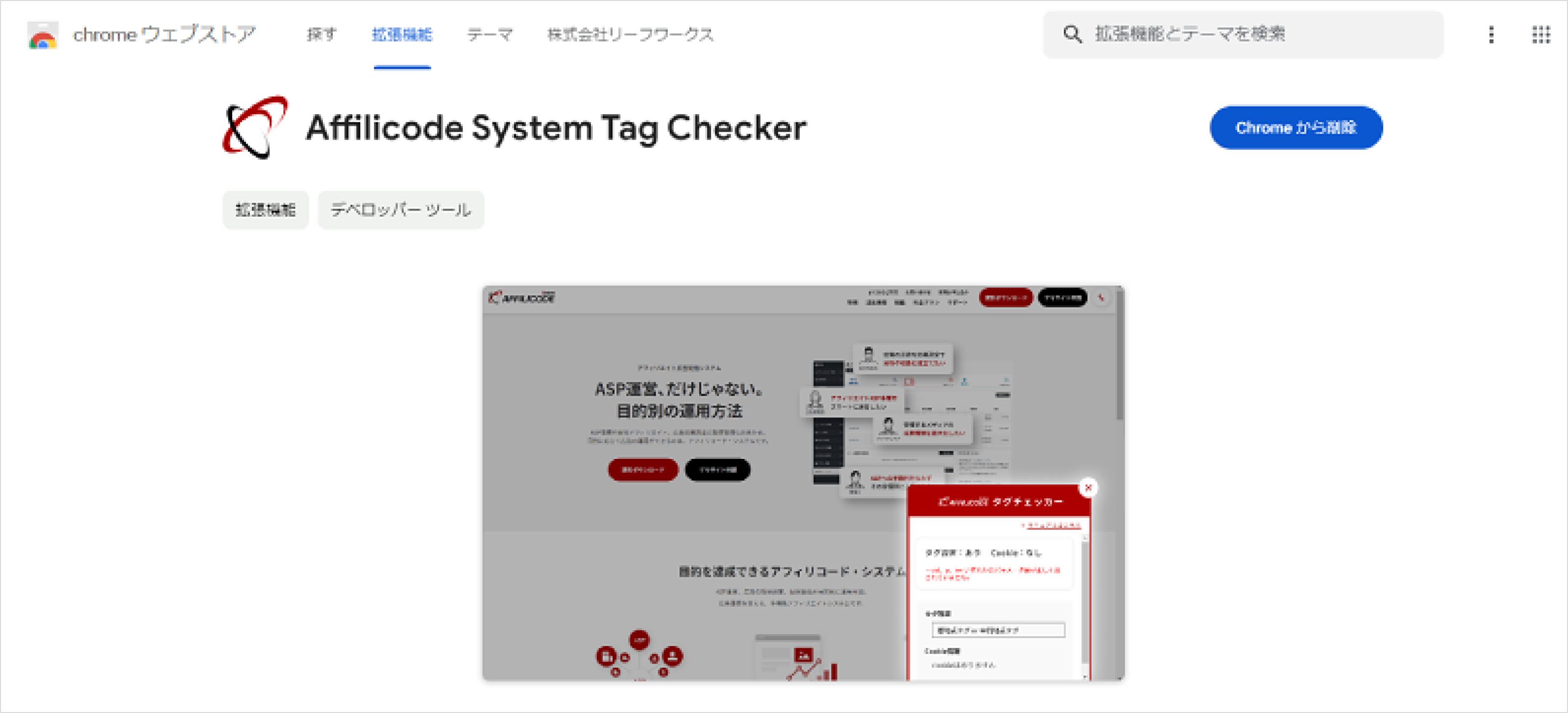
1. アフィリエイトリンクをクリックする
テスト用のアフィリエイトリンクを取得してください。
詳細 : アフィリエイトリンクの取得
2. ログ管理 > チェックログ
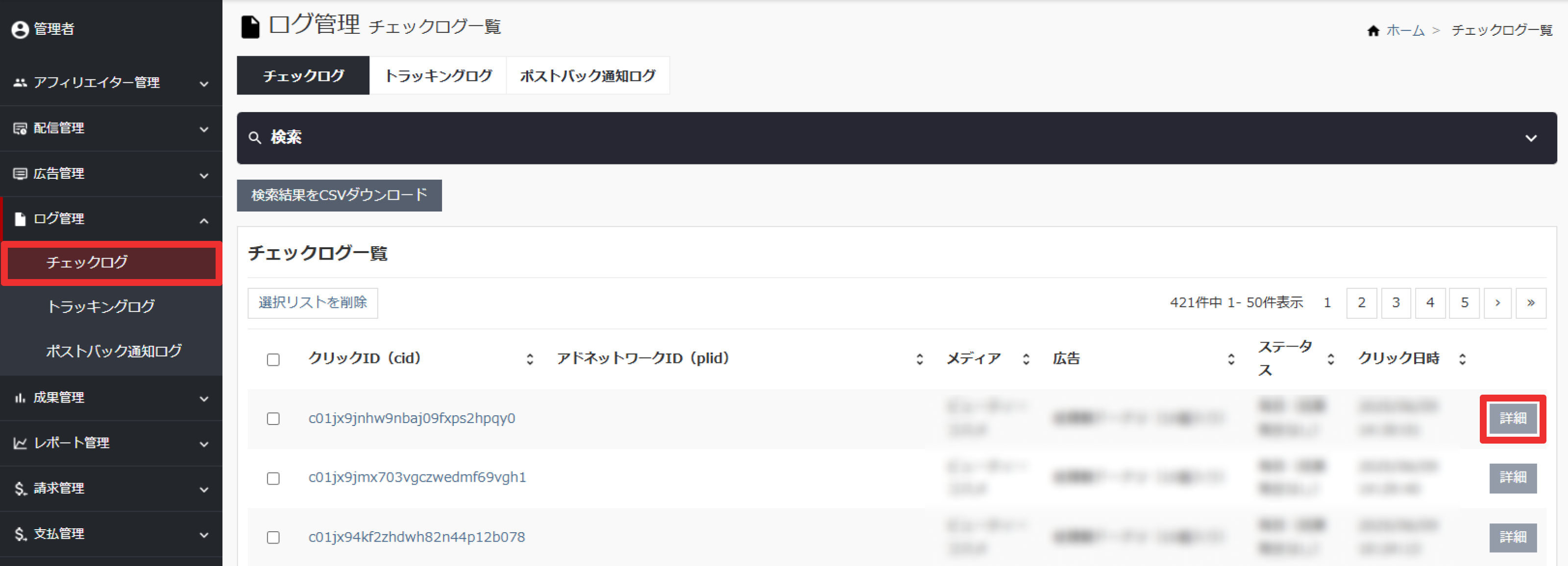 チェックログで対象のクリックIDを確認できます。
チェックログで対象のクリックIDを確認できます。
テスト記録として詳細画面のURLをメモすることを推奨します。
LPからサンクスページに進む間、タグチェッカーを使って以下を確認しながら進めてください。
タグ設置:ありになっているかCookie:ありになっているかタグ種類が正しいか
成果地点の到達日時をテスト記録として残してください。
4. ログ管理 > トラッキングログ
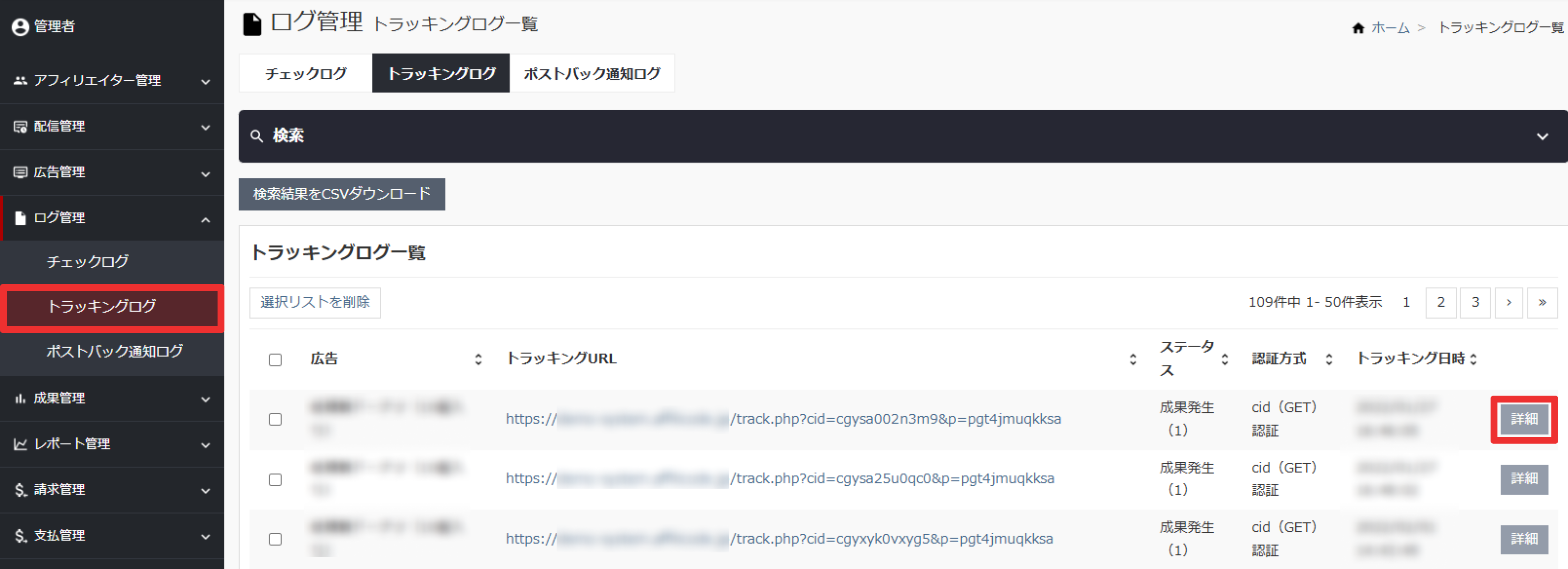
成果地点に到達後、トラッキングログを確認してください。
トラッキングログでは、成果通知が届いているかどうかを確認できます。
テスト記録として詳細画面のURLをメモすることを推奨します。
| ステータス | 備考 |
|---|---|
| 成果発生(1) |
|
| その他 |
|
| ログがない |
|
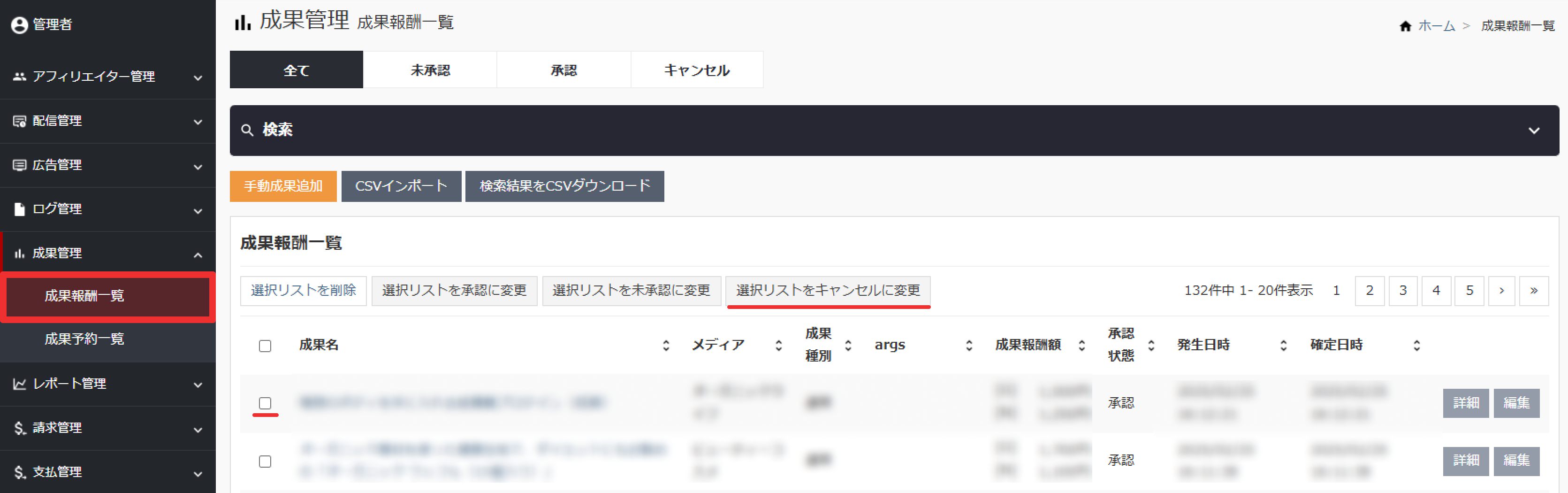 トラッキングログが 成果発生(1) の場合、成果報酬一覧に計上されます。
トラッキングログが 成果発生(1) の場合、成果報酬一覧に計上されます。
必要に応じて、テスト成果をキャンセルしてください。
成果が確認できれば計測成功です。